賢威8では記事を投稿するまでに
7つのステップがあります。
記事のカテゴリーを選んだり、
記事タイトルやパーマリンク設定、
メタデータの入力など、
1つの記事を書くだけでも
これだけの設定があります。
そこでここでは賢威8で
記事を投稿するまでの流れを
分かりやすく説明します。
賢威8で記事を投稿するまでの流れ

賢威8で記事を投稿するまでに
行うステップは、
1、記事のカテゴリーを選ぶ
2、記事のタイトルを入力する
3、記事のパーマリンクを設定する
4、記事を書く
5、メタデータを入力する
6、タグを入力する
7、アイキャッチを設定する
この7つになります。
1、記事のカテゴリーを選ぶ
まず最初にやることは、
記事のカテゴリーを選ぶことです。
ワードプレスにログインし、
左のメニューから、
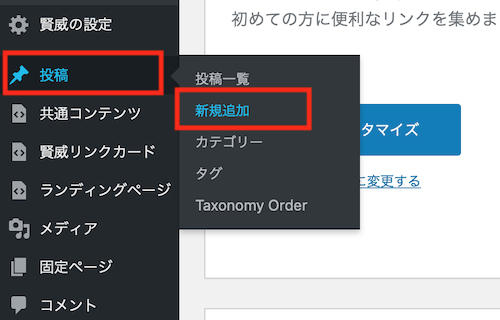
投稿→新規追加をクリックします。
すると、
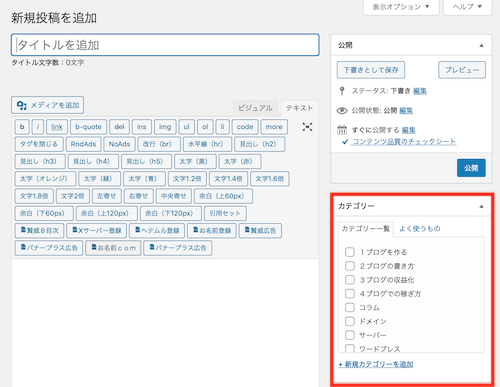
記事の投稿画面になりますので、
ここで赤で囲ったカテゴリーを
選びます。
カテゴリーの設定方法は
下のリンクから読む事ができます。
ブログにカテゴリーを設定しておくとブログが整理され読みやすくなります。そしてブログの回遊性が上がると記事が多く読まれ広告も表示される回数が上がり報酬アップにつなげることができます。そこでここでは賢威8でカテゴリーを設定する方法を紹介します。
なぜカテゴリーを最初に選ぶ?

カテゴリーを最初に選ぶ理由は、
カテゴリー設定を忘れないためです。
カテゴリーを選ばないと、
その記事は未分類に分類されます。
そのまま気づかずに投稿してしまうと、
記事のURLは未分類のURLに
なってしまいます。
このことに後で気づき
カテゴリーを変更すると
記事のURLまで変更されてしまいます。
記事のURLは一度投稿すると
変更しないほうが望ましいので、
こういうリスクをなくすために
カテゴリーを最初に選ぶのです。
2、記事のタイトルを入力する
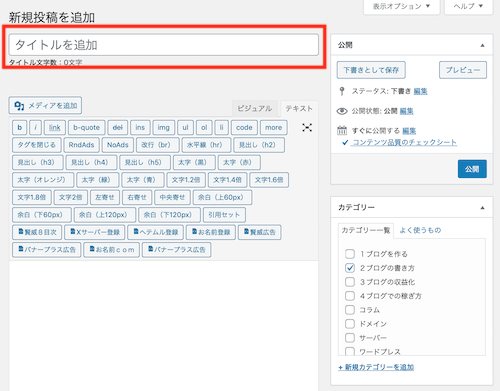
カテゴリーを選んだら
次は記事のタイトルを入力していきます。
記事のタイトルは読みたくなるような、
魅力的なタイトルを
つけるようにしましょう。
3、記事のパーマリンクを設定する
記事のタイトルを入力すると、
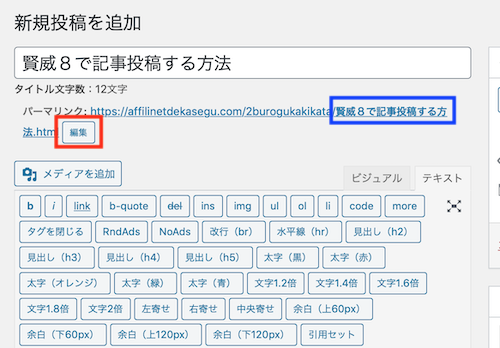
自動的に記事タイトルが入った
パーマリンクが表示されます。
パーマリンクに関しては
下のリンクから読む事ができます。
パーマリンクという言葉を聞いたことがある方もいると思います。パーマリンクとは一体どんなものなのでしょうか?パーマリンクを変更する理由は?そして賢威8でパーマリンクを設定する方法は?パーマリンクを設定するタイミングとその理由を紹介します。
パーマリンクが日本語だと
あまり良くないので、
赤で囲った編集をクリックし、
英数字に変えていきます。
編集をクリックすると、
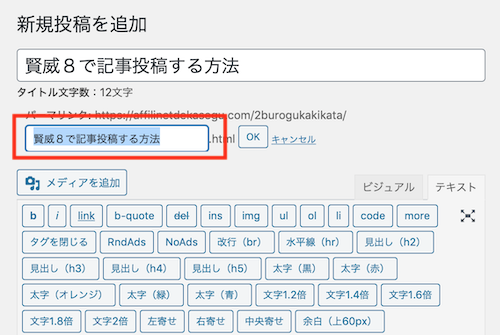
このようにパーマリンクが
編集できるようになります。
日本語を英数字に変え、
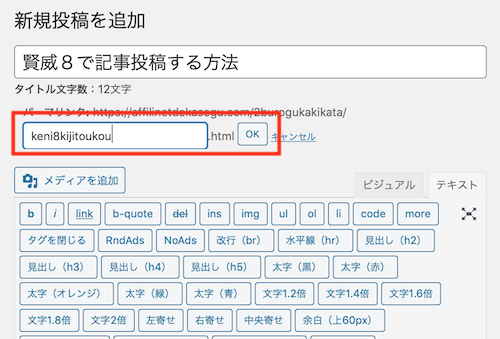
OKをクリックします。
すると、
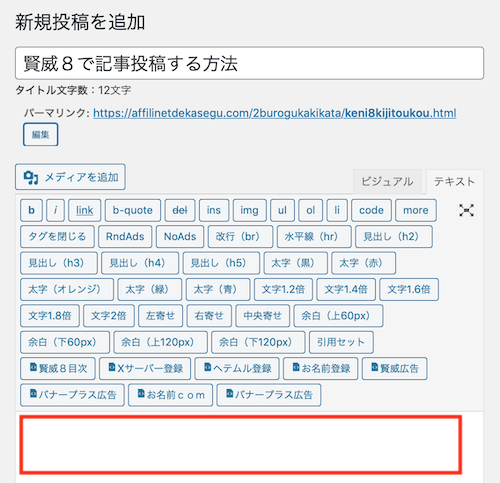
日本語を英数字に変える事ができました。
4、記事を書く

パーマリンクを設定したら、
赤で囲った部分をクリックし、
記事を書いていきます。
記事はあまり短いと
検索されても上位には来ないので、
1000〜2000文字の間で
書くようにします。
そして狙ったキーワードを
適度に盛り込みつつ記事を
書くようにしましょう。
記事を書くときにhタグや、
画像、リンクなどを使うと
メリハリのある魅力的な記事を
書く事ができます。
hタグや画像の挿入などは
下のリンクから読む事ができます。
賢威8で記事を投稿する時のhタグの使い方と文字装飾のやり方を紹介します。hタグや文字装飾を使うとブログの記事にメリハリをつける事ができます。賢威8ではhタグも文字装飾もボタンを押すだけで使う事が出来るので誰にでも簡単に使うことができます。
読みやすい記事を書く上で画像は必要です。画像があると文字ばかりと違い断然読みやすくなります。文章で説明するよりも画像を見た方が理解が早い場合もあります。そこでここでは賢威8で画像のアップロードと記事内に画像を挿入する方法を紹介します。
リンクはブログの滞在時間を伸ばしたり記事の補足や関連記事を表示させたりとブログ運営では欠かせません。それにリンクは内部SEOと呼ばれ重要になります。賢威8では2種類のリンク方法があります。そこでここでは賢威8でリンクの挿入方法を紹介します。
5、メタデータを入力する
記事を書いたら画面を下に
スクロールします。
すると、
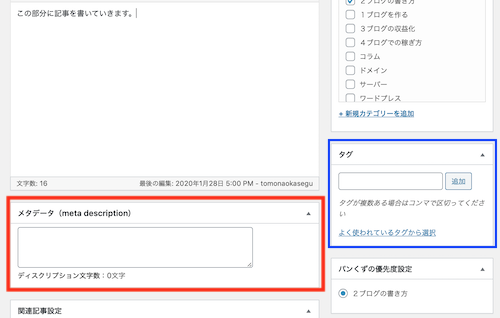
メタデータという項目があるので、
120文字を目安に入力していきます。
メタデータの入力方法は、
下のリンクから読む事ができます。
メタデータと聞くとどんな事を思い浮かべますか?メタデータはかなり重要なものです。そこでここではメタデータとは?メタデータの文字数は?賢威8でメタデータの書き方、メタデータの良し悪しでアクセス数は変わる!?を紹介します。
6、タグを入力する

メタデータを入力したら、
次は青で囲ったタグを入力していきます。
賢威8ではキーワードを入力する項目が、
廃止されました。
そのためこのタグをキーワード代わりに
使っていきます。
タグの入力方法については、
下のリンクから読む事ができます。
ワードプレスの投稿画面を見るとタグという項目があります。タグとはどういうもので、どんな風に使うのでしょうか?そしてタグとは、どういった基準でつけるのでしょうか?そこでここでは賢威8でタグを設定する方法とタグについて紹介します。
7、アイキャッチを設定する
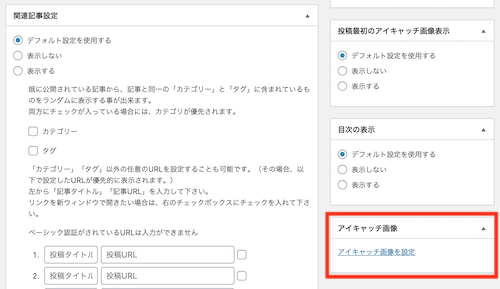
そして画面を下にスクロールし、
最後はアイキャッチを設定します。
アイキャッチの設定方法は、
下のリンクから読む事ができます。
よく耳にするアイキャッチ。アイキャッチとはどんなものなのでしょうか?そして賢威8でアイキャッチを設定する方法はどうするのでしょうか?アイキャッチを選ぶ基準やアイキャッチを設定しないとどうなる?などを紹介します。
記事内容の確認と投稿方法
記事を書いたら文脈がおかしくないか?
誤字脱字がないかどうか?
などをよく確認します。
確認したら、
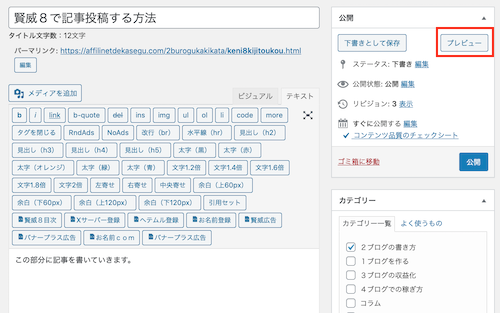
プレビューをクリックします。
プレビューをクリックする事で、
記事を投稿する前に
ブログを表示して確認する事ができます。
プレビューすると別のウインドウで
画面が開かれます。
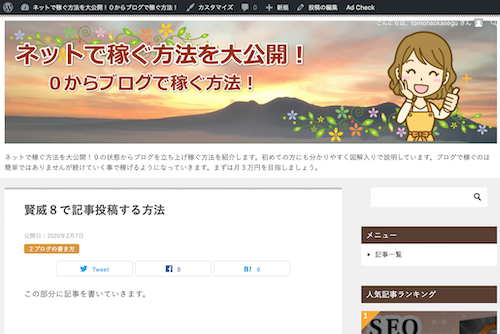
こんな感じで表示されるので、
使っている画像を確認します。
そして文脈や誤字脱字を
もう一度確認します。
確認したらプレビュー画面は閉じます。
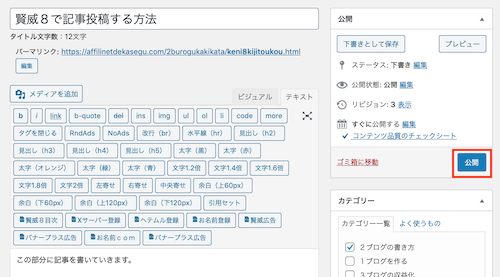
間違いがなければ
赤で囲った公開をクリックします。
これで賢威8での記事の投稿は完了です。
終わりに
今日は賢威8で記事を投稿するまでの流れと
投稿方法を紹介しました。
記事の投稿で最初にカテゴリーを選ぶのは、
選び忘れを防ぐためです。
カテゴリーを選び忘れるはずがない!
と思われる方がいるかもしれませんが、
意外と忘れる事が多いのです。
カテゴリーを忘れたまま記事を投稿すると、
記事のURLが未分類で
決まってしまいます。
これを後から変えると記事のURLも
変わってしまいます。
記事のURLは変えない方がいいので、
カテゴリーを忘れないように、
最初に選ぶのです。
こうする事でカテゴリーの選び忘れを
防ぐ事ができます。
記事もあまり短い記事だと
検索で上位表示されづらいので、
1000文字から2000文字の間で
記事を書くようにしましょう。
ちなみにこの記事で
2000文字弱です。
ブログで稼ぐためには検索上位は
欠かせなので、
検索上位に来るような記事を書きましょう。
グーグルアドセンスで月に3万円
稼げるようになりました。
グーグルアドセンスで月に3万円
稼げるようになった方法は
下のリンクから読む事ができます。




